Creare un corpo o una lavorazione estrusa aggiungendo profondità ad un profilo aperto o chiuso, oppure ad un'area.
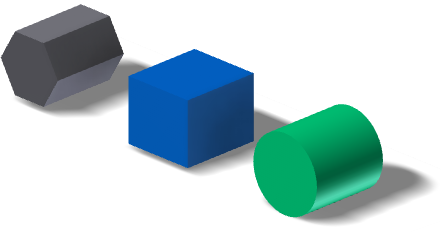
Le lavorazioni estruse sono blocchi di costruzione che consentono di creare e modificare corpi solidi in una parte. Se creati negli assiemi, rappresentano un processo di produzione specifico come un'asportazione di materiale. Quando si crea un'estrusione, è necessario specificare la direzione, la profondità, l'angolo di rastremazione e il metodo di terminazione. Le lavorazioni estruse possono creare nuovi corpi in un file di parti multi-corpo . Un nuovo corpo solido crea un corpo indipendente che è possibile modificare come entità separata. Un corpo solido può condividere lavorazioni con altri corpi solidi.
Non è possibile usare profili aperti per la creazione di estrusioni come lavorazioni di assiemi.
È possibile aggiungere lavorazioni per rifinire la forma di uno o più corpi. Disegnare o selezionare la geometria del nuovo profilo, selezionare i corpi interessati, quindi ripetere l'operazione di estrusione, oppure selezionare un altro comando di lavorazione.
La prima lavorazione di una parte è la lavorazione di base . Se viene aggiunta ad altri corpi solidi, l'estrusione può modificare i corpi specificati mediante un'operazione di unione, taglio o intersezione. L'intersezione crea un solido utilizzando il volume condiviso dalle due lavorazioni e rimuove il materiale che non rientra nei contorni condivisi.
È possibile utilizzare le lavorazioni di assiemi estruse per eseguire un taglio attraverso altre parti.
Tipi di profili da estrudere
Eseguire lo schizzo di un profilo che rappresenti una sezione trasversale, quindi estruderlo per creare un solido, un corpo solido o una superficie . In alternativa, selezionare un profilo aperto (solo lavorazioni di parti) o un profilo definito mediante geometria di riferimento, come ad esempio i contorni di lavorazioni già create. Se si selezionano più corpi interessati in una parte multi-corpo, non è possibile utilizzare un profilo aperto.
È possibile creare una superficie da un profilo estruso. Quindi, è possibile utilizzarla come piano di terminazione per altre lavorazioni o come strumento divisione per operazioni di taglio solido o divisione solido .
Forme primitive
È possibile automatizzare il processo estrusione e creazione di uno schizzo. Nel gruppo Primitive è possibile utilizzare Rettangolo per creare una lavorazione o un corpo di tipo quadrato o rettangolare, oppure Cilindro per creare una lavorazione o un corpo di tipo cilindrico.
Non è possibile creare superfici con i comandi delle forme primitive.
Profilo e regione per l'estrusione
Il risultato dell'estrusione specificato, ad esempio un solido o una superficie, determina la geometria che è possibile selezionare. Ad esempio, se si specifica un'estrusione di superficie, è possibile selezionare linee aperte o chiuse determinate da curve di schizzo o spigoli di faccia proiettati. Se si specifica un'estrusione di solido e non è presente alcuna geometria preselezionata, è possibile selezionare sia curve che aree. Se è stata preselezionata un'area, non è possibile selezionare singole curve o linee chiuse da estrudere. Inoltre, se è stata preselezionata una curva o una sequenza chiusa, non sarà possibile selezionare una regione.
Per selezionare una diversa geometria, nella finestra di dialogo, fare clic su Profilo e ripetere la selezione. Se necessario, usare lo strumento Zoom per facilitare la selezione.
Tipi di propagazione della forma
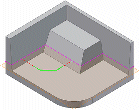
La propagazione della forma vale solo per i profili aperti. Essa descrive soluzioni definite attraverso l'estensione delle estremità aperte del profilo e dalla forma del corpo. La propagazione della forma genera una lavorazione solida alle modifiche della topologia nel corpo della parte, causate da lavorazioni di modifica più in alto nella struttura della lavorazione. La lavorazione estrusa non dipende da un profilo definito da linee di schizzo e spigoli di riferimento specifici. Esistono due tipi di propagazione di forma: Contorno corrispondente e Forma corrispondente.
Tipi di terminazione con soluzioni ambigue
È buona norma usare le estensioni di terminazione Distanza, Distanza - Distanza e Fino a seguente. Se il modello cambia e la terminazione della faccia specifica non esiste più, ricreare l'estrusione. Se si indica una distanza specifica o la faccia seguente disponibile, l'estrusione resterà intatta.
Nei modelli in cui un'estrusione potrebbe terminare su più di un corpo (parte o superficie), fare clic su Terminazione per specificare il corpo da usare. In un assieme, selezionare la faccia del componente su cui viene terminata l'estrusione. Se necessario, usare lo strumento Zoom per facilitare la selezione.
Alcuni modelli presentano scelte ambigue per le terminazioni, come ad esempio le superfici cilindriche, toroidali o irregolari. Quando si utilizzano le estensioni "Fino a" e "Tra", usare le opzioni della scheda Altro per specificare la direzione dell'estrusione. Per impostazione predefinita, l'estrusione termina sulla faccia più lontana. Se lo si desidera, per terminare l'estrusione sulla faccia più vicina, fare clic su Soluzione minima.
Estrusioni negli assiemi
Un'estrusione in un assieme può essere una lavorazione parte creata in un file di parti nel contesto dell'assieme. Può trattarsi anche di una lavorazione assieme creata nel file di assieme. Ad esempio:
- Per aggiungere una lavorazione ad una parte in un assieme, eseguire un'estrusione da e verso un piano o una faccia di un'altra parte.
- Per tagliare uno o più componenti dell'assieme, creare un profilo in uno schizzo assieme, quindi estruderlo come lavorazione assieme. L'origine e i piani di terminazione possono trovarsi su una faccia di una parte o su un piano di lavoro. Le facce e i piani selezionati devono trovarsi nell'assieme allo stesso livello dell'estrusione in creazione.